Comment réparer le code d'erreur Microsoft Teams caa7000a?
Miscellanea / / August 05, 2021
Chaque fois que nous parlons de logiciel de collaboration, Équipes Microsoft vient à notre esprit en premier. Il est donc assez courant que les utilisateurs rencontrent des problèmes en raison de la grande base d'utilisateurs et de la charge sur les serveurs. Mais nous voyons rarement des problèmes, mais parfois le problème crée une grande douleur pendant les heures de travail. Aujourd'hui, nous allons discuter d'un de ces problèmes, qui pousse les utilisateurs à se gratter la tête. Après ces erreurs, Microsoft a publié quelques mises à jour, mais contrairement à ce que nous pensions, la mise à jour semblait incapable de résoudre ces problèmes. Donc, si vous êtes probablement ici, vous avez rencontré le même problème de code d'erreur caa7000a.
La plupart du temps, les équipes affichent de nombreux codes d'erreur, ce qui rend difficile la compréhension du problème. Mais aujourd'hui, nous allons discuter du code d'erreur caa7000a, qui est plus un bogue qu'un code d'erreur. Donc, comprendre et faire cela vous-même sera plus confortable. Commençons.
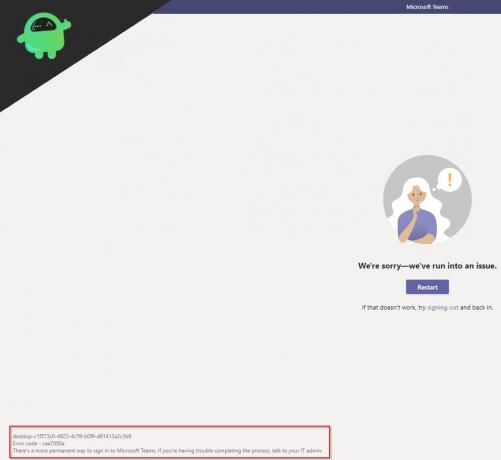
Table des matières
- 1 Quelle est la solution?
-
2 Comment réparer le code d'erreur Microsoft Teams caa7000a?
- 2.1 Correctif 1: réinstaller Microsoft Teams
- 2.2 Correctif 2: vérifier les problèmes de connectivité réseau
- 2.3 Correction 3: problèmes de client
- 3 Conclusion
Quelle est la solution?
Le problème est simple mais inquiétant. Chaque fois que vous devez rejoindre une réunion importante ou une conférence vocale, Teams ne vous permet pas d'entrer et d'afficher un code d'erreur caa7000a. Ce code d'erreur ne s'affiche pas seulement lorsque vous essayez de rejoindre une réunion, il apparaît même pendant les discussions. Et le plus effrayant est lors d'une présentation. Le code d'erreur caa7000a est en fait un code d'erreur de connectivité réseau qui signifie que Microsoft Teams ne peut pas se connecter au réseau.
En voyant ce code d'erreur, l'utilisateur se sent impuissant car tout le monde sait ce que signifie une présentation, et une mauvaise présentation peut tout gâcher. Donc, si vous rencontrez le même problème, ce guide est pour vous. Nous avons rassemblé les meilleurs correctifs qui vous permettront de ne pas recevoir ces codes d'erreur dans un proche avenir. Passons à nos correctifs.
Comment réparer le code d'erreur Microsoft Teams caa7000a?
La correction du code d'erreur Microsoft Teams est un jeu d'enfant si vous comprenez clairement l'ensemble de la procédure. Nous discuterons des correctifs qui sont faciles et vous pouvez les faire vous-même sans l'aide de personne. N'oubliez pas de les appliquer dans l'ordre dont nous discutons ici. Alors passons à nos correctifs.
Correctif 1: réinstaller Microsoft Teams
L'une des meilleures solutions pour résoudre le problème du code d'erreur caa7000a consiste à désinstaller Microsoft Teams et à procéder à la réinstallation. Suivez les étapes si vous avez besoin d'aide pour la désinstallation.
- Ouvrez l'explorateur de fichiers depuis la barre des tâches
- Puis en haut à droite, cliquez sur l'onglet Ordinateur
- Dans l'ordinateur, onglet cliquez sur Désinstaller ou Modifier un programme
- Localiser Microsoft Teams et désinstallez-le.
- Téléchargez maintenant Microsoft Teams depuis le page produit officielle
- Et double-cliquez sur le programme d'installation et suivez les instructions sur la page
Faire une nouvelle installation permettra de résoudre ce code d'erreur caa7000a. Et j'espère qu'il ne réapparaîtra plus. Passez au correctif suivant pour continuer avec le guide
Correctif 2: vérifier les problèmes de connectivité réseau
Comme nous savons que le code d'erreur caa7000a est un code d'erreur de connectivité, il est donc judicieux de vérifier les problèmes de connectivité réseau sur le système. Pour faire ça, suit les étapes suivantes.
- Tout d'abord, vérifiez que votre connexion Internet est stable ou non. Vous pouvez trouver le dépannage du réseau ici
- Vous pouvez essayer d'autres connexions comme le point d'accès mobile
- Ensuite, vous pouvez également dépanner les paramètres réseau dans l'utilitaire de résolution des problèmes intégré
Après avoir essayé tout cela, votre problème sera résolu. Si cela ne résout pas le problème, passez au correctif suivant.
Correction 3: problèmes de client
Il existe plusieurs causes qui conduisent au code d'erreur caa7000a, et la plupart d'entre elles sont leur propre problème client. Suivez les étapes ci-dessous pour les résoudre en conséquence.
- Si votre application est à l'origine de ce problème, vous pouvez vérifier l'interface Web de Microsoft Teams en ligne dans le navigateur.
- Si votre client Web ne fonctionne pas, essayez les applications mobiles.
- Vous pouvez réparer Microsoft Teams à partir de la suite Microsoft Office
- Essayez de vous assurer de ne pas utiliser de VPN car les VPN causent toujours des problèmes avec les applications
- Vous pouvez également vérifier que votre antivirus ou votre pare-feu ne s'interrompt pas, pour ce faire, ajoutez Teams dans la liste des exceptions.
Vous pouvez essayer toutes ces méthodes pour corriger le code d'erreur caa7000a. En faisant tout cela, un sur tous résoudra sûrement votre problème. Et dans les prochains jours, Microsoft publiera des mises à jour de correctifs qui résoudront enfin vos problèmes avec le client.
Articles Similaires:
- Ne pas déranger ne fonctionne pas sur Microsoft Teams pendant la présentation: comment y remédier?
- Comment réparer si le fichier Microsoft Teams continue d'afficher une erreur verrouillée?
- Microsoft Teams ne se désinstalle pas, il se réinstalle sans cesse: comment supprimer?
- Comment connecter Slack et Microsoft Teams?
Conclusion
Ce guide visait à aider les utilisateurs confrontés au code d'erreur caa7000a dans leur application Microsoft Teams. Nous espérons que ce guide vous a été utile. Si vous avez des questions ou des commentaires, n'hésitez pas à commenter ci-dessous avec votre nom et votre adresse e-mail. De même, consultez notre Trucs et astuces iPhone, Trucs et astuces PC, et Trucs et astuces Android pour plus de trucs et astuces. Merci.
Anubhav Roy est un étudiant en génie informatique qui s'intéresse énormément au monde de l'informatique, d'Android et d'autres choses qui se passent dans le monde de l'information et des technologies. Il est formé en Machine Learning, Data Science et est programmeur en langage Python avec Django Framework.


